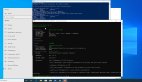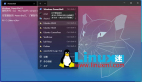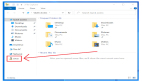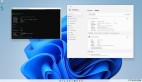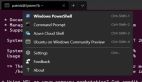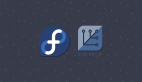如果你像我一样,你可能会发现自己因为各种原因而运行 Windows,无论是因为工作还是游戏。当然,你可以在虚拟机或容器中运行 Fedora,但这些并不像 Windows 的 Linux 子系统(WSL)那样容易融合到普通的 Windows 体验中。通过 WSL 使用 Fedora 可以让你将这两种环境融合在一起,创造一个奇妙的开发环境。
先决条件
为了达成这一目标,你需要一些基本条件。你应该运行 Windows 10,并且已经安装了 WSL2。如果没有,请查看微软文档说明,完成后再回来这里。微软建议为了简单起见,将 WSL2 设置为发行版的默认设置。本指南假设你已经这样做了。
接下来,你将需要一些解压 xz 压缩文件的方法。你可以用另一个基于 WSL 的发行版来解压,或者使用 7zip。
下载 Fedora 33 rootfs
由于 Fedora 并没有提供实际的 rootfs 存档,所以我们将借用一个用于生成 Dockerhub 容器镜像的存档。你需要从 fedora-cloud 的 GitHub 仓库下载该 tar.xz 文件 。一旦你有了这个 tar.xz 文件,解压它,但不要展开 tar 包。你会得到一个类似 fedora-33-时间标签.tar 的文件。有了这个文件,你就可以构建镜像了。
组合 WSL Fedora 的构建版本
我喜欢使用 c:\distros 目录,但你可以选择几乎任何你想要的位置。无论你选择什么目录,在你导入该构建版本之前,确保其顶层路径存在。现在打开一个 CMD 或 Powershell 提示符,因为是时候导入了:
wsl.exe --import Fedora-33 c:\distros\Fedora-33 $HOME\Downloads\fedora-33.tar
你会看到 Fedora-33 显示在 WSL 的列表当中:
PS C:\Users\jperrin> wsl.exe -l -vNAME STATE VERSIONFedora-33 Stopped 2
下面,你就可以开始在 WSL 中摆弄 Fedora 了,但我们还需要做一些事情来使它真正成为一个有用的 WSL 发行版。
wsl -d Fedora-33
这将以 root 用户的身份启动 Fedora 的 WSL 实例。下面,你将安装一些核心包并设置一个新的默认用户。你还需要配置 sudo,否则你将无法在以后需要安装其他东西时轻松提升权限。
dnf updatednf install wget curl sudo ncurses dnf-plugins-core dnf-utils passwd findutils
wslutilites 使用 curl 和 wget 来实现与 VS Code 的集成,所以它们很有用。由于你需要使用 COPR 仓库,你需要增加 dnf 功能。
添加你的用户
现在是时候添加你的用户,并将其设置为默认用户。
useradd -G wheel 用户名passwd 用户名
现在,你已经创建了你的用户名,并添加了密码,确保它们可以工作。退出 WSL 实例,并再次启动它,这次指定用户名。你还要测试 sudo,并检查你的 uid。
wsl -d Fedora-33 -u 用户名$id -u1000$ sudo cat /etc/shadow
假设一切正常,你现在已经准备好在 Windows 中为你的 Fedora 环境设置默认用户。要做到这一点,请退出 WSL 实例并回到 Powershell 中。这个 Powershell 单行代码可以正确配置你的用户:
Get-ItemProperty Registry::HKEY_CURRENT_USER\Software\Microsoft\Windows\CurrentVersion\Lxss\\*\ DistributionName | Where-Object -Property DistributionName -eq Fedora-33 | Set-ItemProperty -Name DefaultUid -Value 1000
现在你应该可以再次启动 WSL,而不需要指定就可以成为自己的用户而不是 root。
自定义!
至此,你已经有了可以在 WSL 中运行的基本 Fedora 33 环境,但它还没有 Windows 集成的部分。如果你想要这个,有一个 COPR 仓库可以启用。如果你选择添加这部分,你就可以直接在 shell 里面运行 Windows 应用,也可以轻松地将你的 Linux 环境与 VS Code 集成。需要注意的是,COPR 并没有得到 Fedora 基础架构的官方支持。使用该软件包,风险自担。
dnf copr enable trustywolf/wslu
现在你可以去配置终端、设置一个 Python 开发环境,或者其它你想使用 Fedora 33 的方式。享受吧!